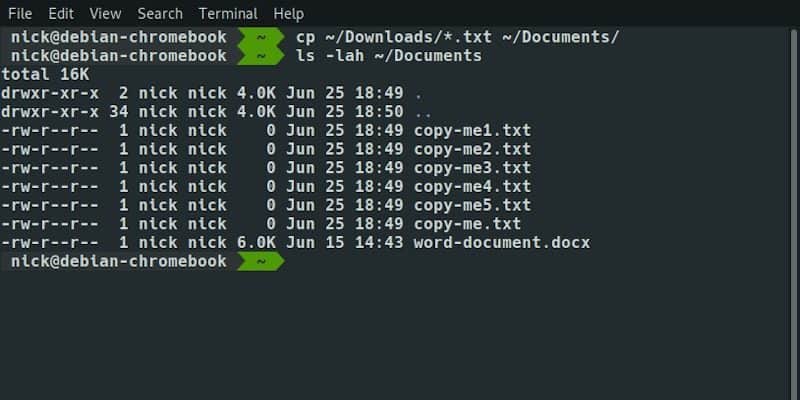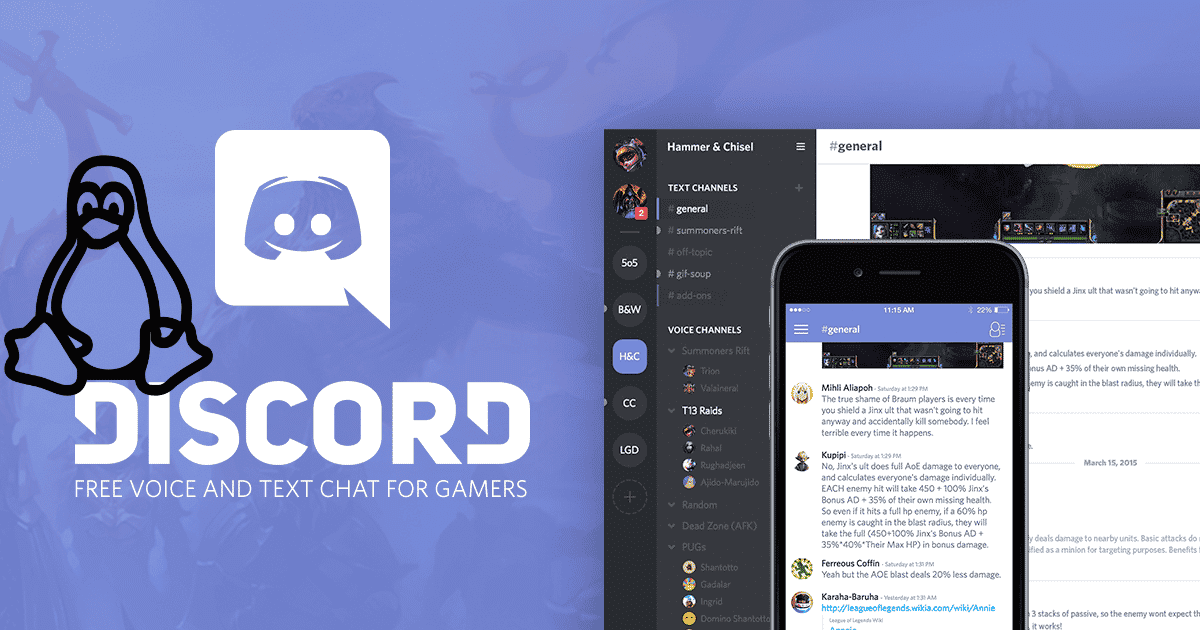لا تفهموني بشكل خاطئ ، فحزم Snaps رائعة نظريًا – إذا لم تكن على علم بها ، فإن حزمة Snap تُشبه تطبيق في وضع الحماية والذي يتم تعبئته بطريقة:
- يُمكنك التأكد من أنك تُشغله بالضبط بالشكل الذي يقصده مطور التطبيق ، حيث يتم تجميع جميع التبعيات والأصول في حزمة التطبيق Snap.
- لا يُمكن لتطبيق Snap بشكل عام الوصول إلى نظامك بالكامل ، فهو يعمل في وضع حماية من نوع ما للتطبيقات.
- Snaps مُتعددة الأنظمة الأساسية ويتم توزيعها بشكل مستقل عن حزم Apt / Deb ، وبالتالي فهي محدثة عادةً أكثر من تلك الموجودة في Apt.
الآن يبدو كل هذا رائعًا ، وهو في بعض النواحي مُخصص لمطوري التطبيقات ، ولكنه يأتي بتكلفة: ضعف الأداء والمضايقات بشكل عام من خلال سمات التطبيقات ، والوصول إلى مجلدات المستخدمين ، وما شابه ذلك. أنا شخصياً أجد أنه إذا كنت أرغب في تشغيل تطبيق في وضع الحماية ، فأنا أميل أكثر نحو أداة Flatpak لأنها أكثر أداء وتبدو أكثر نضجًا من أداة Snap الخاص بـ Canonical.
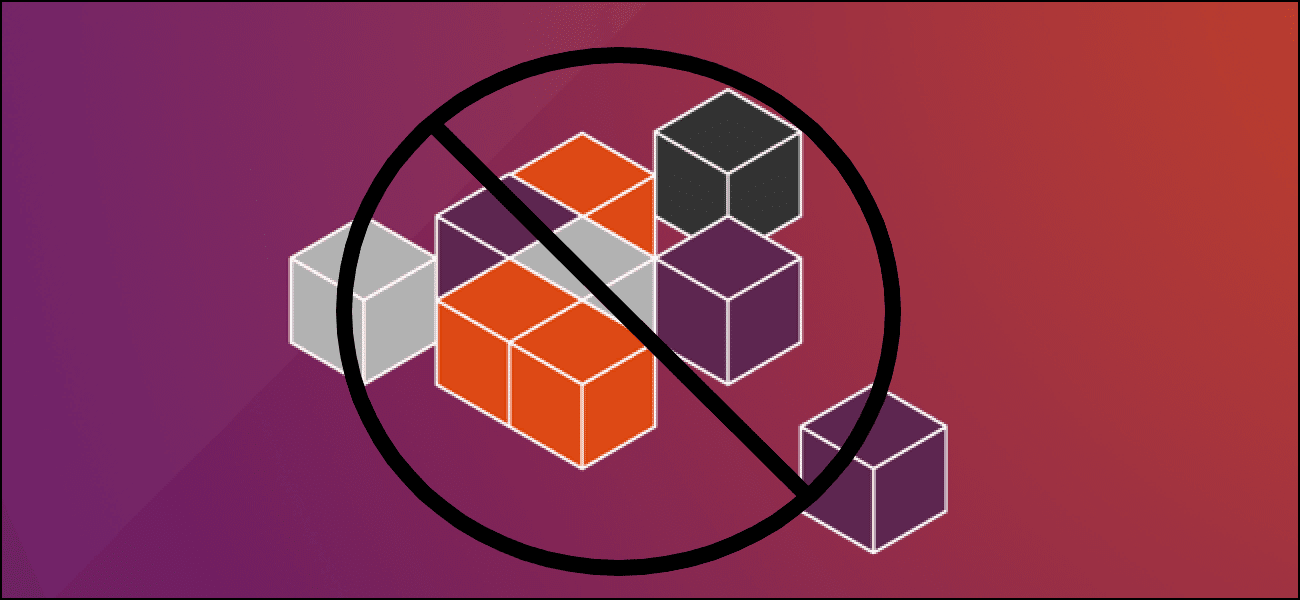
تُعالج أداة Snap طريقة تثبيت الحزمة ونشرها وإزالتها على توزيعات Linux ، تمامًا مثل “Apt”. في الواقع ، Snap هي بديل أفضل مقترح بشكل أكثر من Apt. تم الترحيب بها من قبل Canonical و Ubuntu كأفضل مستودع لإدارة الحزم وتثبيتها على Linux. لكي نكون منصفين ، لديها بعض المزايا. على سبيل المثال:
- يتم تحديث حزم Snap تلقائيًا.
- يتم تجميع التبعيات داخل حزمة Snap. لذلك ، لا يوجد هناك جاحة لأي تثبيت إضافي.
- تعمل تطبيقات Snap داخل بيئة وضع الحماية.
- التطبيقات الأكثر شيوعًا من كبار الناشرين مثل KDE و Microsoft و Google متاحة بسرعة.
المشاكل المتعلقة بـ Snap
يُناقش مجتمع Linux سعي Canonical من أجل الترويج لـ Snap والمشكلات المتعلقة بها. بدأ هذا النقاش المُفاجئ بأكمله مرة أخرى بعد إطلاق Ubuntu 20.04.
أحدث إصدار من Ubuntu يأتي مع حزمة Chromium فارغة. الحزمة فارغة ، وتعمل ، دون مُوافقتك ، كباب خلفي من خلال توصيل جهاز الكمبيوتر الخاص بك بمتجر Ubuntu. بكلمات بسيطة ، إذا قمت بإجراء “sudo apt install chromium-browser” البسيط ، فسيقوم بتنفيذ الأمر وتثبيت حزمة Snap بدلاً من الحزمة من مستودع Debian. الأهم من ذلك ، دون موافقتك. ألق نظرة على لقطة الشاشة أدناه.
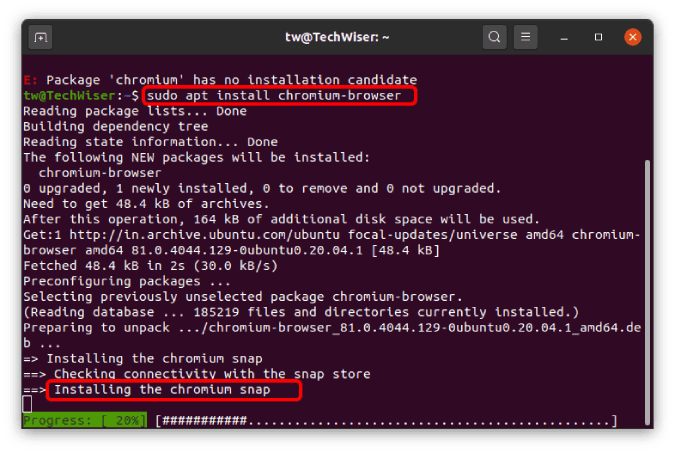
من الواضح أن هذا يجلب حزمة Snap في حين أن الأمر من أجل حزمة Apt.
علاوة على ذلك ، كان هناك الكثير من المشاكل الأساسية مع Snap. تستغرق حزم Snap الكثير من الوقت للتثبيت وحتى التشغيل. بالإضافة إلى ذلك ، تستهلك حزم Snap مساحة أكبر بكثير ، ولا تتطابق مع سمة Ubuntu ، وليست رسمية دائمًا. إذا كنت ترغب في تجنب هذه المشاكل المفاجئة بالكامل ، فإن إزالة مستودع Snap من Ubuntu سيكون خيارًا جيدًا ، وإليك كيفية القيام بذلك.
كيفية إزالة Snap من Ubuntu
قبل أن نبدأ في إزالة Snap ، تحتاج إلى التحقق من حزم Snap التي تم تثبيتها على نظامك. للتحقق من وجود حزم مُثبتة ، قم بتشغيل الأمر التالي.
snap list
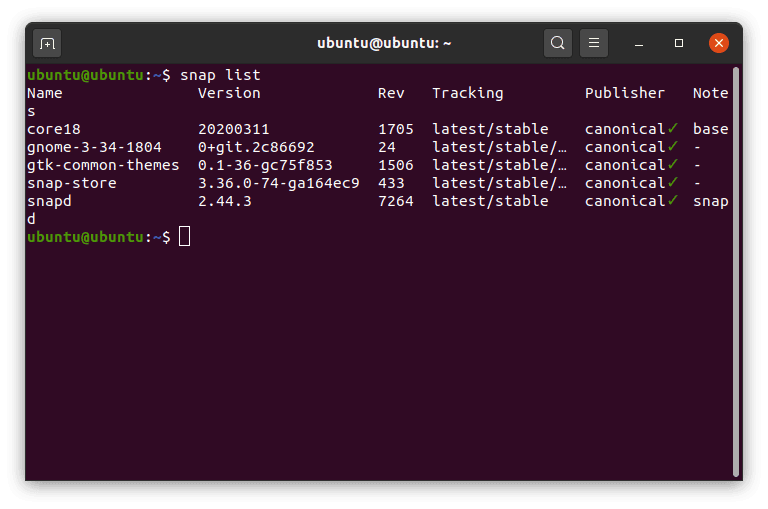
في حالة حصولك على ناتج مثل ما يظهر أعلاه ، فهذا جيد وأنت مُستعد للمتابعة. إذا وجدت حزمًا مثبتة ضمن قائمة Snap ، فسيتعين عليك إزالتها باستخدام الأمر التالي:
sudo snap remove --purge package-name
يجب استبدال “package-name” باسم الحزمة المثبتة بالفعل. لدينا أيضًا دليل مفصل حول كيفية إلغاء تثبيت التطبيقات على Ubuntu.
بادئ ذي بدء ، نحن بحاجة لمسح ذاكرة التخزين المؤقت لـ Snap.
sudo rm -rf /var/cache/snapd/
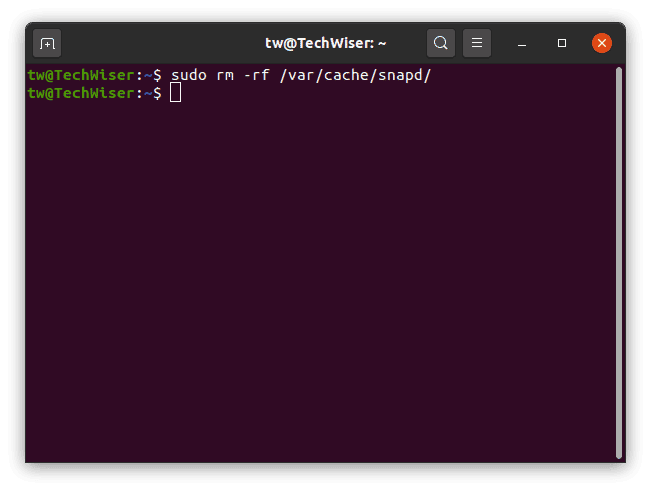
بمجرد الانتهاء ، يُمكن إزالة حزمة Snap بالإضافة إلى Snap GNOME plugin. للقيام بذلك ، قم بتشغيل الأمر التالي:
sudo apt autoremove --purge snapd gnome-software-plugin-snap
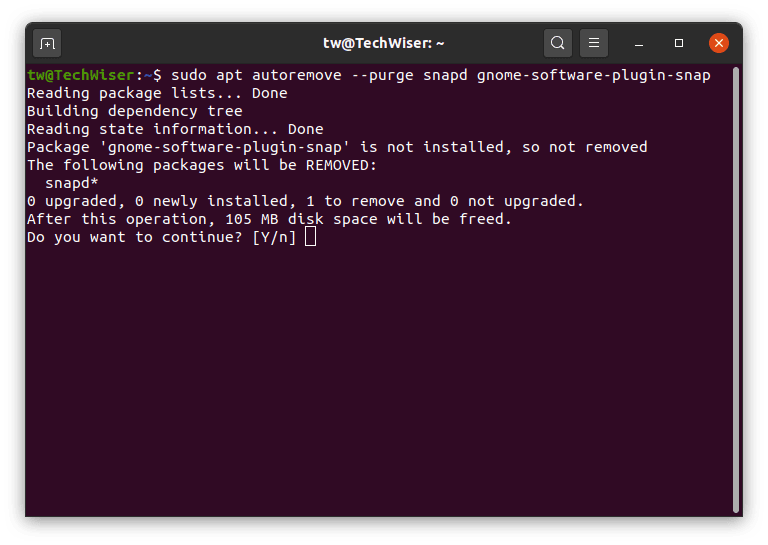
بعد ذلك ، يُمكن مسح الإعدادات والتفضيلات من دليل /home.
rm -fr ~/snap
الآن ، ستقوم هذه الأوامر بإزالة مستودع Snap من جهازك وحتى من Ubuntu Software Center. من الآن فصاعدًا ، لن يكون لديك توصيات للحزم ولا أي اقتراحات. مرة أخرى ، إذا حاولت تثبيت متصفح Chromium ، سيطلب منك Ubuntu الآن تنزيل Snap كتبعية للحزمة.
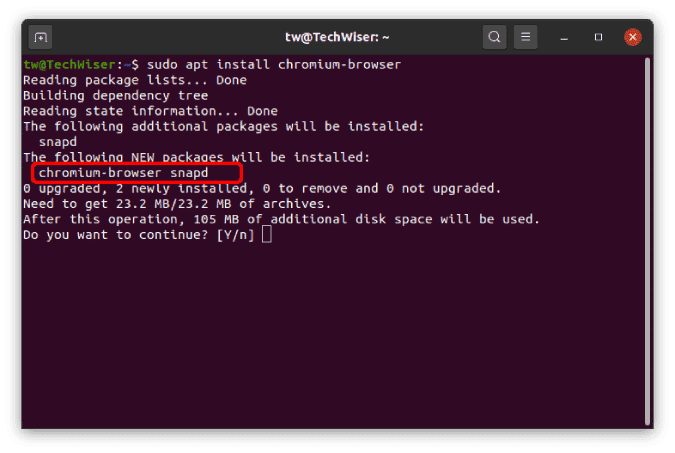
لذا ، سيكون من الأفضل تنزيل Chromium من مستودعات Debian . ومع ذلك ، سيؤدي هذا إلى القضاء على التحديث التلقائي لمتصفح Chromium ولكنه بالتأكيد سيبقيك بعيدًا عن الأخطاء المُفاجئة. لمزيد من المشكلات أو الاستفسارات ، أخبرني من خلال قسم التعليقات أدناه.